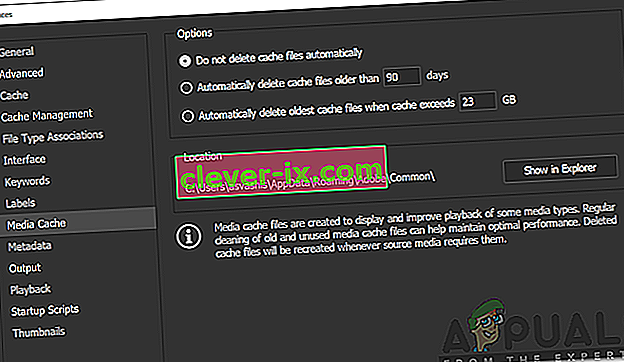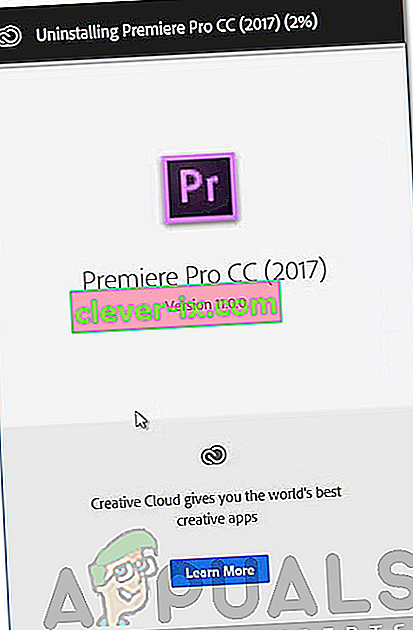Adobe Premiere je ena vodilnih programov za urejanje videov. Adobe Premiere Pro je naslednik Adobe Premiere. Programska oprema je bila prvič predstavljena leta 2003 in se je kmalu uveljavila zaradi uporabniku prijaznega vmesnika, funkcij in učinkovitosti. Kot vsaka druga aplikacija tudi tu občasno z nekaj napakami povzroči težave svojim uporabnikom. Eden izmed njih je sporočilo o napaki » Uvoznik je sporočil generično napako «. To se prikaže, ko poskušate z uvoznikom videoposnetke uvoziti v časovno premico. Razlog za to je lahko veliko razlogov, na primer nepodprt format kodeka ali video datoteke.

V tem članku bomo preučili sporočilo o napaki, tako da bomo razpravljali o njenih vzrokih in kasneje omenili rešitve, s katerimi se lahko znebite sporočila o napaki; temeljito. Začnimo torej z vzroki.
Kaj povzroča sporočilo o napaki »Uvoznik je poročal o splošni napaki« v programu Adobe Premiere?
Kot smo že omenili, se sporočilo o napaki prikaže med uporabo uvoznika za uvoz video datotek. Razlogi za to so lahko naslednji:
- Nepodprt kodek: vse naprave za snemanje videoposnetkov uporabljajo različne kodeke. Če programska oprema Adobe Premiere Pro ne podpira kodeka, ga ne boste mogli uvoziti na časovno os. V takem primeru boste morali spremeniti kodek video datotek.
- Nepodprta oblika video datotek: Adobe Premiere je precej radodarna z obliko video datotek, vendar iz očitnih razlogov ne podpira vseh formatov video datotek. Če torej videoposnetek, ki ga želite uvoziti, ne podpira aplikacije, boste sčasoma naleteli na sporočilo o napaki.
- Težave z aktivacijo: Glede na Adobe lahko težave z aktivacijo včasih motijo nekatere funkcije uvoznika. Zato se prepričajte, da je programska oprema aktivirana in ste prijavljeni v svoj račun Creative Cloud.
- Ime video datoteke: V nekaterih primerih lahko težavo povzroči tudi ime video datoteke. V imenu datoteke so lahko nekateri simboli, zaradi katerih se težava pojavi.
Glede na to, pojdimo v resnični del in vam pomagajmo pri tej preizkušnji. Upoštevajte vse ponujene rešitve, če se vam ena ali dve ne obneseta.
1. rešitev: Preverite obliko video datoteke in kodek
Ko se soočite s sporočilom o napaki, morate najprej preveriti, v kateri obliki je video in ali Adobe podpira kodek. Adobe Premiere nekaterih kodekov ne podpira, na primer Adobe je opustil podporo za kodek QuickTime. V takem primeru boste morali posnetek pretvoriti v novejši / sodobnejši kodek.
Podobno, če Adobe ne podpira oblike video datotek, datoteke ne boste mogli uvoziti. Prav tako boste morali spremeniti obliko video datoteke, kar je precej enostavno. Na tej povezavi najdete seznam podprtih formatov video datotek.
2. rešitev: Čiščenje predpomnilnika predstavnostnih datotek
Druga stvar, ki jo lahko storite, je, da poskusite izbrisati predpomnilnik predstavnostnih datotek in nato poskusite uvoziti datoteke. Ko uvozite video ali zvočne datoteke v Adobe Premiere, shrani različice teh datotek, do katerih lahko znova hitro dostopa za boljše delovanje. Te shranjene različice se imenujejo datoteke predpomnilnika medijev. Datoteke lahko izbrišete tako:
- Zaprite Adobe Premiere Pro in se pomaknite do imenika U sers \\ AppData \ Roaming \ Adobe \ Common . Upoštevajte, da je mapa AppData privzeto skrita, zato se prepričajte, da ste jo razkrili.
- Če uporabljate Mac , se pomaknite do imenika / Users // Library / Application Support / Adobe / Common .
- Izbrišite datoteke in zaženite Adobe Premiere Pro.
- Če imate težave z iskanjem zgornje poti, lahko preprosto pojdite na Preferences in nato na zavihek Media Cache .
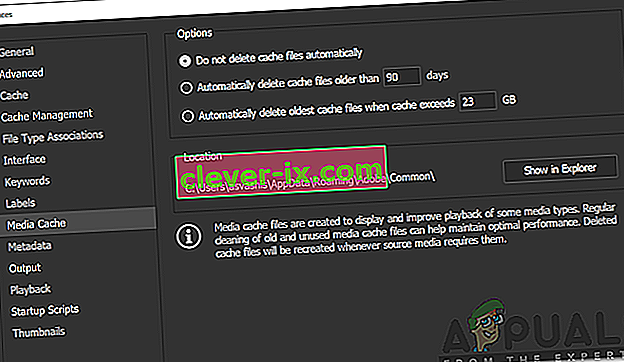
3. rešitev: datoteke premaknite na drugo mesto ali jih preimenujte
V nekaterih primerih je težava morda posledica določene poti video ali zvočnih datotek. V takem primeru boste morali spremeniti pot datotek, tj. Premakniti jih na drug pogon ali samo v drugo mapo. O tem so poročali številni uporabniki in jim pomagal rešiti težavo.
Datoteke v istem imeniku lahko preprosto preprosto preimenujete in nato poskusite uvoziti datoteke. Če ne deluje, jih preprosto premaknite na drugo mesto.
4. rešitev: Znova namestite Premiere Pro
Če vam vse zgoraj omenjene rešitve ne bodo uspele, bo morda prišlo do težave z namestitvijo programske opreme in jo boste morali znova namestiti. To storite tako:
- Odprite Creative Cloud .
- Odstranite Adobe Premiere Pro, pri tem pa ohranite nastavitve (možnost med odstranjevanjem).
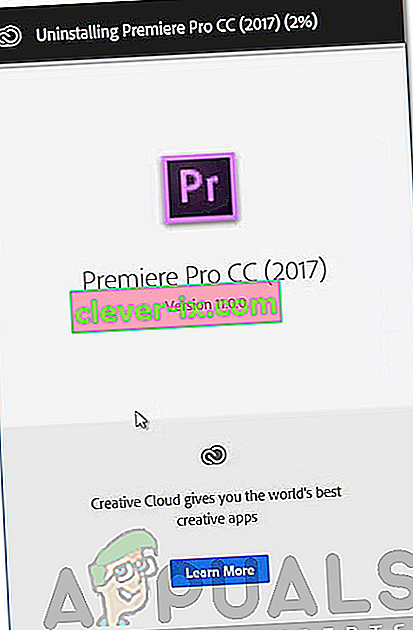
- Ko končate, ga znova namestite in preverite, ali težavo odpravlja.